Werbung
Sind Sie bereit, Ihr Windows Phone zu verlieren? Legen Sie Passcodes fest, um unbefugten Zugriff zu verhindern, Ihre Daten zu sichern und sicherzustellen, dass Ihr Telefon immer auf dem neuesten Stand ist. Ein paar Minuten Vorbereitung ersparen Ihnen im schlimmsten Fall viel Drama.
Die Bedeutung der Smartphone-Sicherheit
Lassen Sie mich klar sein: Wenn Sie überhaupt persönliche Daten auf Ihrem Smartphone haben, ist dies ein Sicherheitsrisiko. Daher sollten Sie sicherstellen, dass Sie sich der Risiken für Ihre persönliche Sicherheit und finanzielle Sicherheit bewusst sind, falls Ihr Gerät gestohlen wird.
Ein entsperrtes Gerät - eines ohne Passcode - zeigt einem potenziellen Dieb Folgendes an:
- Wer du bist.
- Die Gegend, in der du lebst.
- Deine Freunde und Familie.
- Wichtige Telefonnummern für Bankkonten usw.
- Ihr ungefähres Alter.
- Die sozialen Netzwerke, die Sie verwenden.
Es sollte nicht länger als einen Tag dauern, um alles über Sie herauszufinden, Ihre Identität zu stehlen und Geld in Ihrem Namen zu leihen.
Sie haben nicht nur ein Telefon verloren - Sie werden Hunderte, wenn nicht Tausende von Pfund Schulden haben. Selbst wenn Sie mit den Banken oder anderen betrogenen Unternehmen verhandeln können, um positiv zu reagieren, ist der Zeit- und Arbeitsaufwand erheblich.
Obwohl die Bitlocker-Verschlüsselung für Windows Phone-Mobilteile verfügbar ist, kann sie nur mit Exchange ActiveSync aktiv sein, dh wenn sie einem Unternehmensnetzwerk zugeordnet ist. Dies sind keine guten Nachrichten für Standardbenutzer.
Sperren Ihres Windows Phone
Im Gegensatz zu Android und iOS verfügt Windows Phone nur über eingeschränkte Optionen zum Festlegen eines Kennworts. Anstatt eine Passphrase festlegen oder ein Muster oder einen Fingerabdruck verwenden zu können (obwohl dies bei zukünftigen Geräten der Fall sein kann), können Windows Phone-Benutzer nur numerische PINs festlegen, um ihre Telefone zu entsperren.

Öffnen Sie, um ein Passwort festzulegen Einstellungen> Bildschirm sperrenund aktivieren Passwort. In dem ändere das Passwort Bildschirm, geben Sie Ihr Passwort in die Neues Kennwort Box und Kennwort bestätigen. Verwenden Sie die Passwort anzeigen Aktivieren Sie das Kontrollkästchen, um sicherzustellen, dass Ihre Passwörter übereinstimmen, und tippen Sie anschließend auf Getan.
Wenn Sie wahrscheinlich vergessen, Ihr Telefon zu sperren, verwenden Sie die Bildschirm läuft nachher ab Menü, um einen Zeitraum festzulegen, nach dem der Bildschirm gesperrt werden soll.
Sie können auch ein Zeitlimit festlegen, wann die PIN benötigt wird. Unter der Schaltfläche zum Ändern des Passworts sehen Sie die Benötigen Sie ein Passwort nach Box. Tippen Sie hier, um eine Verzögerung von auszuwählen 30 Sekunden zu 30 Minuten. Sie können es sogar so einstellen, dass Ihre PIN benötigt wird jedes Mal Sie sperren Ihr Telefon unabhängig vom Zeitraum.
Sperren Sie Ihre Windows Phone SIM-Karte
Wenn Sie der Meinung sind, dass das Sperren Ihres Telefons nicht ausreicht, können Sie auch Ihre SIM-Karte sperren.
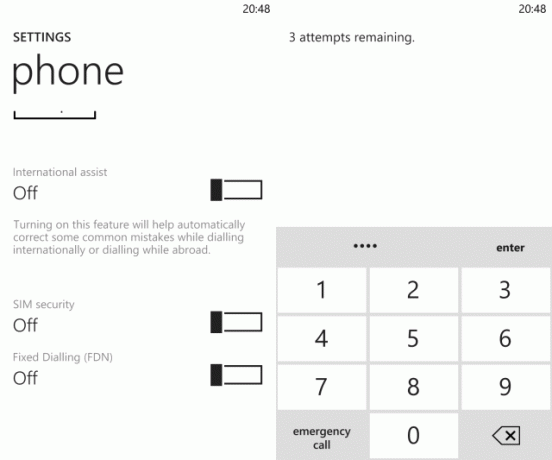
Öffnen Einstellungen> Anwendungen> Telefon und aktivieren SIM-Sicherheit. Sie werden aufgefordert, die vorhandene PIN einzugeben. (Wenn Sie nicht wissen, was dies ist, wenden Sie sich an Ihr Mobilfunknetz.) 1234 ist eine gebräuchliche PIN. Wenn Sie die PIN nicht kennen, lohnt es sich möglicherweise, diese oder 0000 zu versuchen.
Wenn Sie die richtige PIN eingegeben haben und diese nicht oben aufgeführt ist, tippen Sie auf Eingeben um die SIM-Karte zu sperren - dies sollte zur Meldung führen SIM-PIN aktiviert. Wenn Sie die PIN ändern möchten, muss zuerst die SIM-Karte gesperrt werden. Zapfhahn Ändern Sie die SIM-PINGeben Sie die aktuelle PIN ein, bevor Sie eine neue eingeben, und bestätigen Sie diese. Zapfhahn Eingeben um die neue SIM-PIN einzustellen. Die SIM-Karte muss jetzt bei jedem Start Ihres Windows Phone entsperrt werden.
Beachten Sie, dass durch Eingabe des falschen PIN-Codes Ihre SIM-Karte gesperrt wird. Um dies rückgängig zu machen, müssen Sie sich an Ihr Mobilfunknetz / Ihren Mobilfunkbetreiber wenden, um einen PUK-Code (PIN Unblocking Key) zu erhalten. Dies kann zeitaufwändig sein. Geben Sie daher den richtigen Code für Ihre SIM-Karte ein. Verwechseln Sie ihn nicht mit der PIN, um Ihr Telefon zu entsperren.
Andere Möglichkeiten, um sicherzustellen, dass Ihr Windows Phone und Ihre Daten sicher sind
Wenn Sie Ihre Windows Phone-Passcodes eingegeben haben, haben Sie noch andere Optionen zum Sichern Ihres Geräts.

Sie könnten zum Beispiel öffnen Einstellungen> Backup, wo Sie Backups für Ihre aktivieren und konfigurieren können App-Liste + Einstellungen, Textnachrichten und Fotos. Wenn diese Sicherungsoptionen aktiviert sind, werden Ihre wichtigen Daten auf SkyDrive gesichert (jetzt als OneDrive bekannt OneDrive wird mit mehr Speicherplatz und automatischer Android-Fotosicherung gestartetUm den Start von OneDrive zu feiern, hat Microsoft beschlossen, jedem ein Jahr lang 20 GB freien Speicherplatz zur Verfügung zu stellen, wenn Sie einem speziellen Link folgen. Und diejenigen mit Android-Handys können sich auf automatische Fotosicherungen freuen. Weiterlesen , aber mit dem alten Namen in Windows Phone 8 gekennzeichnet). Wenn Fotosicherungen für das automatische Hochladen aktiviert sind, können Sie diese in Ihrem SkyDrive-Konto anzeigen. Alle gesicherten Daten können im schlimmsten Fall mit einem Ersatz-Windows Phone synchronisiert werden.
Sollte Ihr Telefon verloren gehen oder gestohlen werden, Find My Phone hilft Ihnen dabei, es zu finden So finden Sie Ihr verlorenes oder gestohlenes Windows PhoneHaben Sie Find My Phone bereits aktiviert? Eines Tages wird diese native Windows Phone-Funktion Sie möglicherweise wieder mit Ihrem Gerät vereinen. Überprüfen Sie besser, ob es eingeschaltet ist, bevor es zu spät ist! Weiterlesen . Sie können auf den Dienst zugreifen, indem Sie sich anmelden www.windowsphone.com und auswählen Mein Telefon> Finde mein Telefon.
Halten Sie Windows Phone und Apps auf dem neuesten Stand
Um Schäden durch Software-Schwachstellen zu vermeiden, sollten Sie sicherstellen, dass Ihr Windows Phone 8 und alle installierten Apps auf dem neuesten Stand sind.
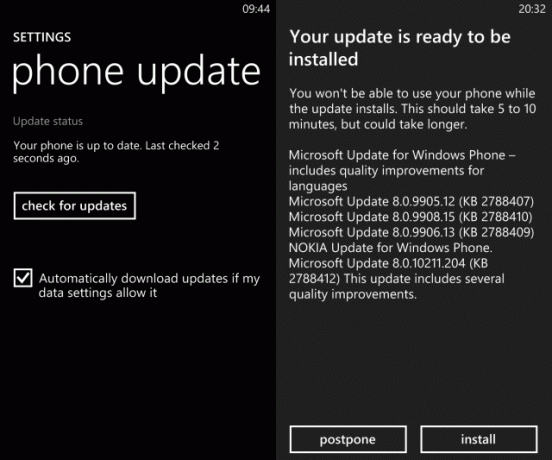
Finden Sie heraus, ob auf Ihrem Telefon die neuesten Betriebssystemupdates ausgeführt werden, indem Sie öffnen Einstellungen> Telefonaktualisierung. Überprüfen Sie hier den Update-Status. Hoffentlich hat Ihr Telefon kürzlich Updates abgerufen. Wenn nicht, tippen Sie auf auf Updates prüfen.
Wenn die Updates automatisch herunterladen, wenn meine Dateneinstellungen dies zulassen Wenn das Kontrollkästchen aktiviert ist, können Sie das Update über Ihre mobile Internetverbindung herunterladen. Wenn nicht, sind nur WiFi-Updates möglich.
Apps können über den Store überprüft und aktualisiert werden. Dort werden alle Apps aufgelistet, für die Updates erforderlich sind. Diese Updates sind häufig wichtig, um sicherzustellen, dass die Apps ordnungsgemäß funktionieren, und um Schwachstellen zu beheben. Sie können wählen, ob Sie einzelne Apps oder aktualisieren möchten Alle aktualisieren.
Fazit: Eingeschränkte Optionen Aktivieren Sie die Smartphone-Sicherheit
Microsoft bietet Ihnen verschiedene Möglichkeiten, Ihr Windows Phone und alle darauf gespeicherten Daten zu sichern.
Leider ist der Schwachpunkt wahrscheinlich der Passcode / die PIN. Ohne die Option, einen Text oder ein alphanumerisches Passwort festzulegen, bleibt nur die Option zur Eingabe einer PIN bestehen. Dies ist nicht ideal, und Microsoft wird diese Option hoffentlich in zukünftigen Windows Phone-Versionen konfigurierbarer machen.
Auf der anderen Seite sind die anderen Optionen wie PIN-Sperre, Sicherung und Find my phone robuster und ermöglichen eine bestimmte Anzahl von Vertrauen, dass Daten sicher aufbewahrt und gesichert werden können und dass gestohlene oder verlorene Telefone erfolgreich gefunden werden können - oder, falls erforderlich, aus der Ferne abgewischt.
Christian Cawley ist stellvertretender Redakteur für Sicherheit, Linux, DIY, Programmierung und Tech Explained. Er produziert auch The Really Useful Podcast und verfügt über umfangreiche Erfahrung im Desktop- und Software-Support. Christian ist ein Mitarbeiter des Linux Format Magazins. Er ist ein Bastler von Raspberry Pi, ein Lego-Liebhaber und ein Retro-Gaming-Fan.